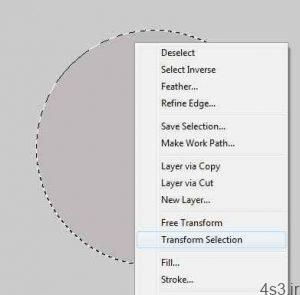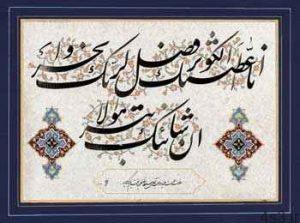۶ قابلیت ناشناخته در نرمافزارVLC media player
مجموعه: متفرقه اینترنت و کامپیوتر
نرمافزار VLC media player یکی از محبوبترین و پرطرفدارترین نرمافزارهای پخش فایلهای صوتی و تصویری در جهان است. VLC media player از مجموعه عظیمی از فرمتهای صوتی و تصویری پشتیبانی میکند، بر روی پلتفرمهای متعددی عرضه شده است و از همه مهمتر رایگان و متنباز است. اکثر کاربران تنها برای گوش دادن به فایلهای صوتی و یا مشاهده فایلهای تصویری از VLC استفاده میکنند، اما قابلیتهای این نرمافزار بسیار فراتر از اینهاست. در این ترفند قصد داریم به معرفی ۶ قابلیت ناشناخته VLC media player بپردازیم که کمتر کاربری از آنها اطلاع دارد.
۱٫ Ripکردن DVDهابه عمل تبدیل فیلمهای DVD به فایلهای تصویری مرسوم نظیر AVI و ذخیره آن بر روی هارددیسک، عمل Rip کردن DVD گفته میشود. این موضوع میتواند بسیار کاربردی باشد چرا که دیگر نیازی به کپی کردن یک DVD با حجم بالا بر روی هارددیسک نخواهید داشت و تنها یک فایل تصویری با حجمی به مراتب کمتر و همان کیفیت اصلی در اختیار خواهید داشت. برای Rip کردن DVD توسط VLC کافی است ابتدا DVD را درون DVD-ROM قرار دهید. سپس از منوی Media بر روی Convert / Save کلیک کنید. در پنجره Open Media به تب Disc بروید. در این قسمت شما میتوانید تعین کنید چه میزان از ویدئو Rip شود. با کلیک بر روی دکمه Convert / Save میتوانید نوع فرمت خروجی و محل ذخیره فایل را در تنظیم نمایید و نهایتاً با فشردن دکمه Start عملیات تبدیل و کپی را آغاز کنید.
۲٫ عکسبرداری و فیلمبرداری از ویدئوشما میتوانید توسط VLC از صحنهای از ویدئو عکس بگیرید و یا قسمتی از ویدئو را به صورت جداگانه ضبط کنید. برای این کار کافی است از منوی View گزینه Advanced Controls را انتخاب کنید تا دکمههای مربوط به این کار نمایش داده شود.
۳٫ پخش فایلهای فشردهفرض کنید شما یک فایل فشرده با فرمت RAR یا ZIP و یا سایر فرمتهای مشابه در اختیار دارید که درون آنها فایلهای صوتی یا تصویری ذخیره شده است. اگر از VLC استفاده میکنید، برای پخش این فایلها نیازی به Extract کردن فایل فشرده ندارید. کافی است در VLC از منوی Media گزینه Open File را انتخاب کنید. سپس فایل فشرده را انتخاب کنید. VLC به طور اتوماتیک محتویات فایل فشرده را برای شما پخش خواهد کرد.
۴٫ پخش ویدئو در حالت ASSCIIکدهای اسکی (ASSCII) یک ترکیب کاراکتری بر اساس الفبای انگلیسی هستند. شما در VLC میتوانید فایلهای تصویری خود را در قالب این کدها مشاهده کنید! این قابلیت VLC بیشتر جنبه سرگرمی دارد. برای این کار کافی است از منوی Tools به Preferences بروید. سپس به بخش Video بروید و گزینه Output را بر روی Color ASSCII art video output تنظیم نمایید و بر روی دکمه Save کلیک کنید. حال کافی است یک ویدئو را اجرا کنید. برای بازگردانی به حالت قبل کافی است مجدد گزینه Output را بر روی Default تنظیم کنید.
۵٫ تبدیل فایلهای صوتی و تصویریدر صورتی که قصد تبدیل فرمتهای فایلهای صوتی و تصویری را دارید نیازی به استفاده از نرمافزارهای جانبی نخواهید داشت. VLC این کار را به بهترین شکل ممکن انجام میدهد. برای این کار از منوی Media بر روی Convert / Save کلیک کنید. در همان تب File، بر روی Add کلیک کنید و فایلی که قصد تبدیل آن را دارید را انتخاب کنید. این کار را میتوانید به دفعات انجام دهید. سپس بر روی Convert / Save کلیک کنید. اکنون میتوانید فرمت فایل جدید و تنظیمات مربوط به آن و همچنین محل ذخیره فایل تبدیل شده را اعمال کنید. با کلیک بر روی دکمه Start عملیات آغاز میگردد.
۶٫ مشاهده و دانلود ویدئوهای آنلاینشما به وسیله VLC میتوانید ویدئوهای آنلاین موجود در صفحات اینترنت نظیر ویدئوهای یوتیوب را مشاهده کنید و همچنین آنها دانلود نموده و بر روی هارد ذخیره کنید. برای این کار کافی است از منوی Media بر روی Open Network Stream کلیک کنید. اکنون آدرس صفحهای که ویدئو در آن قرار دارد را وارد کنید. اگر دکمه Play را بزنید ویدئو در محیط VLC پخش خواهد شد. اما اگر بر روی فلش کوچک کنار آن کلیک کنید و Convert را انتخاب کنید، میتوانید آن را با هر فرمتی که علاقهمندید بر روی هارددیسک ذخیره کنید.
منبع:tarfandestan.com
چند گام بالاتراسکن کامپیوترتوسط خودتان،بدون آنتی ویروس!بازبابی فایلهای معیوب سیستمیتغییر کاربرد کلید Power موجود بر روی کیسجستجو و پاک نمودن اتوماتیک فولدرهای خالیدسترسی سریع به فایل های پرکاربرد درآفیسده نکته در مورد امنیت کامپیوتر شما